В наше время многие из нас не могут представить свою жизнь без интернета. К сожалению, время от времени возникают проблемы с подключением. Одна из таких проблем – неподключение кабельного интернета к компьютеру. Почему так происходит и можно ли что-то с этим сделать? Давайте разберемся подробнее.
Во-первых, неподключение кабельного интернета к компьютеру может происходить по причине неисправности самого кабеля. Состояние кабеля может быть повреждено или он может быть плохо подключен к компьютеру или модему. В этом случае, необходимо проверить целостность кабеля и убедиться, что он правильно подключен к порту на компьютере и модеме.
Во-вторых, причиной неподключения кабельного интернета может быть проблема с настройками сети. Необходимо убедиться, что коммуникационные настройки на компьютере верны. Проверьте настройки IP-адреса, шлюза по умолчанию и DNS-серверов. При необходимости, настройте их заново или обратитесь к провайдеру услуг для получения правильных настроек.
Наконец, проблема может возникать из-за неисправности оборудования провайдера интернета. В этом случае, свяжитесь с технической поддержкой провайдера и опишите свою проблему. Они смогут провести диагностику и предложить вам решение проблемы.
Таким образом, если ваш кабельный интернет не подключается к компьютеру, проверьте состояние кабеля, настройки сети и обратитесь к провайдеру. В большинстве случаев причина неподключения легко устраняется и вы сможете наслаждаться скоростным интернетом в полной мере.
Отсутствие подключения кабеля к компьютеру

Если у вас нет подключения кабельного интернета на вашем компьютере, возможно, причина кроется в неправильном подключении самого кабеля к компьютеру. Проверьте следующие моменты:
- Убедитесь, что кабель подключен к сетевой карте компьютера правильно. Он должен быть плотно вставлен в соответствующий разъем.
- Проверьте, что кабель не поврежден. Если он имеет видимые трещины или изломы, возможно, требуется замена кабеля.
- Удостоверьтесь, что кабель подключен к роутеру или модему, который обеспечивает доступ к интернету. Проверьте, что кабель надежно закреплен в соответствующем разъеме на устройстве.
- При необходимости перезагрузите роутер или модем. Иногда проблемы с подключением могут быть связаны с их неправильной работой.
Если после всех этих проверок проблема не устранена, возможно, дело в других факторах, таких как неисправность сетевой карты компьютера или проблемы с провайдером интернет-услуг. В таком случае, рекомендуется обратиться за технической поддержкой к провайдеру или специалисту по компьютерам.
Проблемы с физическим подключением
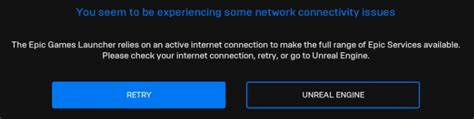
Неработающее подключение к интернету может быть вызвано проблемами с физическим подключением. Проверьте следующие моменты:
- Убедитесь, что кабель правильно подключен к вашему компьютеру и роутеру или модему. При необходимости переподключите кабель и проверьте, что он надежно зафиксирован.
- Проверьте состояние кабеля. Если он поврежден или изношен, возможно, потребуется замена. Также убедитесь, что кабель не пережат или перекручен.
- Проверьте, что кабель не перекрыт другими какими-либо предметами или повернут вокруг себя. Поместите кабель в правильное положение, чтобы он не создавал лишних изгибов или не находился под чем-то тяжелым.
- Проверьте состояние разъемов на кабеле и портах на компьютере, роутере или модеме. Если у них есть видимые повреждения или загрязнения, очистите их или замените.
После проведения этих простых проверок, перезагрузите компьютер и проверьте подключение. Если проблема не решена, может потребоваться обращение к интернет-провайдеру или специалисту.
Неправильная настройка сетевых параметров
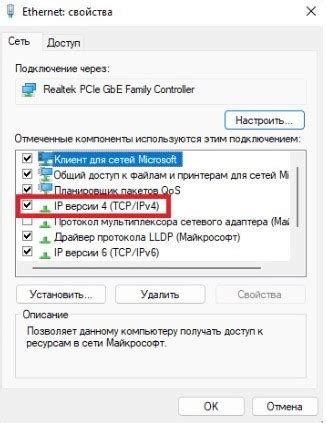
Решение:
- Убедитесь, что сетевые кабели правильно подключены к компьютеру и роутеру или модему.
- Проверьте настройки сети на вашем компьютере. Для этого откройте "Панель управления" и найдите раздел "Сеть и Интернет".
- В разделе "Сеть и Интернет" выберите "Центр управления сетями и общим доступом".
- В окне "Центр управления сетями и общим доступом" нажмите на ссылку "Изменение параметров адаптера".
- В появившемся окне вы увидите список подключений. Найдите соединение, которое используется для подключения кабельного интернета (обычно это "Подключение по локальной сети" или "Ethernet").
- Правой кнопкой мыши щелкните на выбранном соединении и выберите "Свойства".
- В открывшемся окне выберите "Протокол интернета версии 4 (TCP/IPv4)" и нажмите на кнопку "Свойства".
- Убедитесь, что в настройках протокола выбрано "Получить IP-адрес автоматически" и "Получить DNS-серверы автоматически".
- Если настройки протокола были изменены, вернитесь к предыдущим настройкам, нажав на кнопку "Автонастройка".
- Нажмите "ОК", чтобы сохранить изменения.
- Перезапустите компьютер и попробуйте подключиться к интернету снова.
Если после выполнения указанных действий кабельный интернет все еще не подключается, рекомендуется обратиться к вашему интернет-провайдеру для получения дальнейшей помощи и проверки возможного оборудования.
Неисправности в сетевом оборудовании

Если у вас возникли проблемы с подключением кабельного интернета к компьютеру, возможно, это связано с неисправностями в сетевом оборудовании.
Одна из возможных причин - неисправности в сетевом кабеле. Проверьте, правильно ли подключен кабель к компьютеру и модему. Удостоверьтесь, что кабель не поврежден и не перегнут. Если есть подозрения на неисправность, попробуйте заменить кабель.
Еще одной возможной причиной может быть неисправность в сетевой карте компьютера. Убедитесь, что сетевая карта вставлена и закреплена в слоте правильно, и что нет никаких видимых повреждений. Если вы не уверены в работоспособности сетевой карты, попробуйте установить ее на другой компьютер для проверки.
Иногда проблема может быть связана с неисправностью модема или маршрутизатора. Проверьте, работает ли модем и маршрутизатор, и перезагрузите их, чтобы исключить временные сбои. Если проблема не устраняется, обратитесь к своему интернет-провайдеру для получения дополнительной помощи или замены оборудования.
Также стоит убедиться, что в сети отсутствуют какие-либо сбои или ограничения со стороны интернет-провайдера. Проверьте статус вашего подключения на сайте провайдера или свяжитесь с ним для уточнения информации.
В случае, если вы не можете определить, в чем заключается неисправность, рекомендуется обратиться к профессионалам - специалистам по сетевому оборудованию. Они смогут провести более глубокую диагностику вашей сети и выявить и исправить любые неисправности.
Итак, проблемы с подключением кабельного интернета к компьютеру могут быть вызваны неисправностями в сетевом оборудовании. Проверьте кабель, сетевую карту, модем и маршрутизатор, а также убедитесь, что нет ограничений со стороны интернет-провайдера. Если проблема не устраняется, обратитесь за помощью к специалистам.
Конфликты с другими сетевыми устройствами

При подключении кабельного интернета к компьютеру могут возникать проблемы из-за конфликтов с другими сетевыми устройствами. Это может быть вызвано несовместимостью настроек сети или адресов IP. Вот несколько примеров таких конфликтов:
- Повторяющиеся IP-адреса: если в сети уже есть устройство с таким же IP-адресом, компьютер может не подключаться к интернету. В этом случае необходимо проверить, что IP-адрес вашего компьютера уникален и не используется другими устройствами в сети.
- Дублирование MAC-адреса: MAC-адрес представляет собой уникальный идентификатор сетевого устройства. Если две или более устройства имеют одинаковый MAC-адрес, это может вызвать конфликты в работе сети. При настройке вашего компьютера проверьте, что MAC-адрес указан верно и не совпадает с другими устройствами.
- Конфликты сетевых настроек: другие сетевые устройства, такие как роутеры или коммутаторы, могут иметь настройки, которые могут противоречить с настройками вашего компьютера. Проверьте совместимость настроек сети вашего компьютера с настройками других устройств и внесите необходимые изменения для разрешения конфликтов.
Если у вас возникают проблемы с подключением кабельного интернета к компьютеру, рекомендуется проверить и решить возможные конфликты с другими сетевыми устройствами. Это поможет обеспечить правильное функционирование интернет-соединения и предотвратить возможные проблемы с подключением.
Отсутствие связи с интернет-провайдером
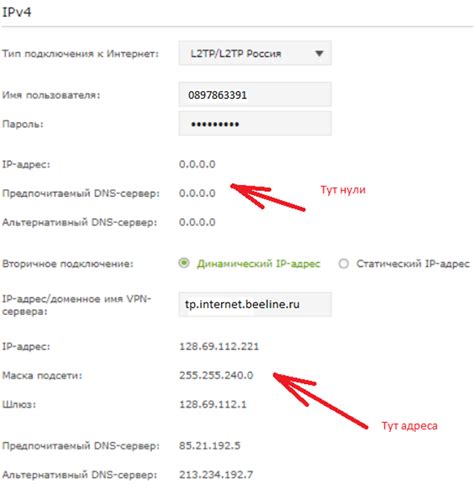
Если у вас возникла проблема с подключением кабельного интернета к компьютеру, одной из возможных причин может быть отсутствие связи с вашим интернет-провайдером. В таких случаях, рекомендуется выполнить следующие действия:
- Проверьте, подключен ли ваш компьютер или маршрутизатор к кабельному модему провайдера. Убедитесь, что все кабели надежно подключены и ни один из них не отсоединился.
- Проверьте, включено ли устройство вашего провайдера, маршрутизатора и кабельного модема. Убедитесь, что все эти компоненты работают и нормально функционируют.
- Если у вас есть доступ к другому устройству с интернет-подключением, проверьте, работает ли интернет на этом устройстве. Если нет, возможно, у вашего провайдера есть проблема с сетью. Обратитесь в службу поддержки провайдера для получения дополнительной информации.
- В случае, если устройство с интернет-подключением работает исправно, а ваш компьютер все равно не подключается к интернету, попробуйте перезагрузить компьютер и кабельный модем. Иногда, после перезагрузки, связь может быть восстановлена.
- Если после выполнения указанных выше действий, интернет-подключение все равно отсутствует, обратитесь в службу поддержки вашего интернет-провайдера. Возможно, вам потребуется техническая помощь для решения проблемы.
Не забывайте, что проблемы с подключением могут быть и на стороне провайдера, поэтому регулярно проверяйте информацию о доступности интернет-соединения от провайдера в вашем регионе.